Одной из таких компаний является Polar. В чем особенности этой компании? Какие из их моделей телевизоров считаются самыми популярными? Как настроить телевизор? Все это вы можете узнать в нашей статье.
Как подключить телефон к телевизору: 3 простых способа

Хорошего дня!
У него есть один большой недостаток: каким бы умным ни был ваш телефон, его экран довольно мал (особенно для ряда задач). И иногда его нужно подключать к телевизору:
- просмотра фотографий или видео на большом экране;
- возможности работы с веб-страничками в интернете (с полными их версиями, а не «сжатыми» под мобильные устройства);
- играть в различные новинки игростроя (можно добавить к этому еще и джойстик);
- просмотра памяти телефона, копирования с нее каких-то файлов и т.д.
В этой статье я покажу вам несколько самых простых способов соединения телевизора и телефона для достижения вышеуказанного ☝ (Конечно, мы говорим о современных устройствах. ).
👉 Больше на эту тему!
Как настроить передачу данных по Wi-Fi с телефона (Android) на ноутбук или компьютер.
Способы подключения телефона к ТВ
Вообще, подключить телефон к телевизору через Wi-Fi можно несколькими способами:
- через локальное подключение : т.е. оба устройства подключаются к Wi-Fi сети от роутера (например) и «оказываются» в одной локальной сети. Далее используются DLNA / UPnP (на мой взгляд это не так удобно и легко, к тому же не у всех есть роутер и т.д. и т.п.) ;
- Wi-Fi Direct (Wi-Fi Miracast) : прямое подключение двух устройств по Wi-Fi. Это очень быстро и просто, к тому же не потребуются никакие доп. затраты на переходники и кабели (поэтому этот вариант я и рассмотрю 👇).
Сначала нужно открыть настройки телефона, перейти в раздел Wi-Fi и активировать функцию «Wi-Fi Direct» (обычно она находится в дополнительном меню, для ее открытия нужно нажать на «три точки», см. пример ниже 👇).
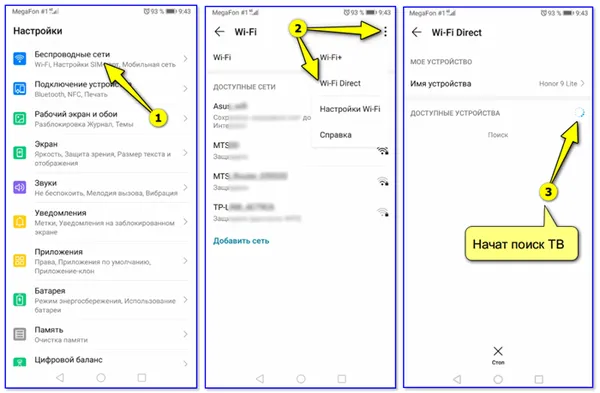
Активация Wi-Fi Direct на мобильном телефоне
Далее необходимо перейти на вкладку «Сеть» на телевизоре и также включить Wi-Fi Direct: Как правило, устройства сразу же найдут друг друга. Затем нужно просто подтвердить сопряжение устройств и дождаться завершения процесса.
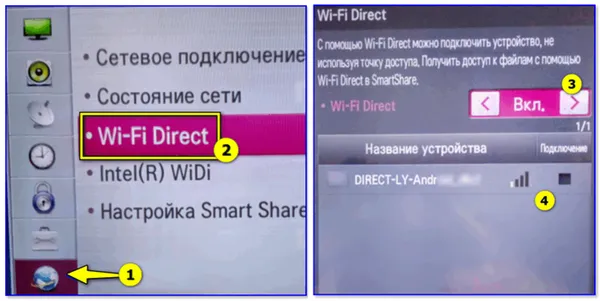
Wi-Fi Direct — настройка телевизора LG
После этого то, что вы видите на экране телефона, автоматически передается на экран телевизора. Удобно?!

Конечно, если вы хотите использовать сопряженные устройства, крайне желательно подключить к телефону джойстик или клавиатуру (в этом вам помогут следующие инструкции).
👉 Инструкции!
1) Как подключить джойстик к телефону (Android).
2) Как подключить беспроводную клавиатуру к компьютеру и телефону (включая версию Bluetooth).
С помощью HDMI-интерфейса
Некоторые смартфоны и планшеты оснащены портами micro HDMI (см. фото ниже). Если ваше устройство также оснащено таким портом, подключить его с помощью обычного кабеля HDMI не составит труда!

Мобильные телефоны с портами micro-HDMI
- покупаем кабель micro HDMI — HDMI (в любом компьютерном магазине, можно заказать на AliExpress со скидкой);
- соединяем кабелем телевизор и телефон (крайне желательно ТВ перед этим выключить, т.к. порт может сгореть);
- включаем ТВ и открываем меню «Вход» : выбираем тот порт, к которому подключили кабель от телефона (например, HDMI 2) ;
- далее на телефоне должна начаться авто-подстройка изображения под разрешение ТВ. В общем-то, на этом процесс завершен, и всё, что будет на экране телефона — автоматически отобразиться на телевизоре.

Чтобы подключить мобильный телефон к телевизору через HDMI, выполните следующие действия.
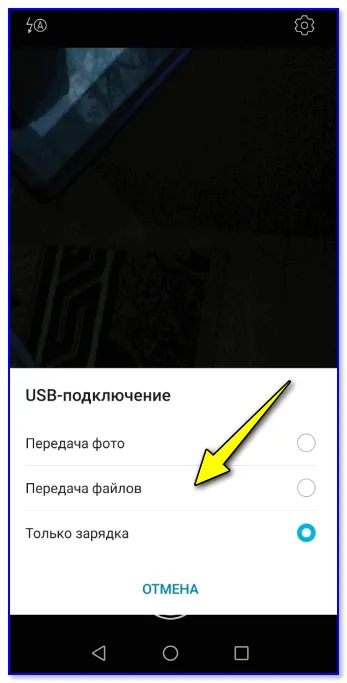
👉 Помогите!
Почему я не слышу звук через HDMI на телевизоре, внешнем мониторе, приставке — устраните проблему.
Подключение смартфона к телевизору через USB-кабель
Этот самый простой способ подходит для телевизора, без которого вы вряд ли сможете обойтись. Вам понадобится стандартный штекер, который вы используете для зарядки смартфона и всегда имеете при себе.
Этот метод не подходит для просмотра онлайн-фильмов, игр или серфинга в Интернете.
- Соедините телевизор и смартфон через
- На экране смартфона во всплывающем меню выберите «Передача файлов».
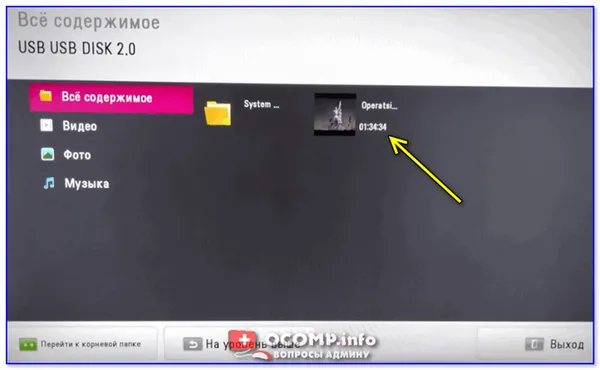
Телевизор распознает ваш смартфон как обычный флеш-накопитель и может считывать с него фотографии, видео и музыку.
Разные модели телевизоров настраиваются немного по-разному. В этой статье мы рассмотрим в качестве примера модель Samsung. Если вы не можете сделать в точности то, что мы указали, следуйте аналогии.
Подключение смартфона к телевизору через HDMI-кабель
Если вы хотите, чтобы экран телевизора выглядел точно так же, как экран вашего смартфона, вам понадобится кабель HDMI. Иногда этот кабель входит в комплект поставки смартфона, но чаще его покупают отдельно.
- Соедините смартфон и телевизор через HDMI-кабель.
- В качестве источника сигнала (SOURCE) выберите HDMI-разъём, к которому подключили смартфон.
После этого изображения на смартфоне и телевизоре автоматически синхронизируются — все, что вы делаете на своем устройстве, воспроизводится на большом экране.
Минус пункта два: нужный кабель может не сразу оказаться под рукой, когда он понадобится; вы будете буквально привязаны к телевизору не очень длинным кабелем. Это не имеет значения, когда вы смотрите видео или слушаете музыку с вашего устройства, но когда вы играете в игры на смартфоне или демонстрируете другие свои действия, это может отвлекать.
Подключение смартфона к телевизору через Miracast (Screen Mirroring)
Метод для телевизоров, поддерживающих технологию SmartTV. Если ваш телевизор достаточно простой, вы можете приобрести адаптер с функцией Miracast. После его подключения экран телевизора и экран смартфона будут синхронизированы.
Если вы подключаетесь без адаптера
- В настройках сети на телевизоре найдите функцию Screen Mirroring (в других телевизорах может называться Miracast), она находится в меню «Источник сигнала» (SOURCE).
Популярные модели
Polarline 32PL52TC-SM
Диагональ телевизора составляет 32 дюйма. Высокое качество изображения обеспечивается относительно высоким разрешением 1366×768 в формате HD 720p, угол обзора составляет 178 градусов.
Преимуществами устройства являются двойное качество изображения, наличие нескольких форматов и функция «Smart TV». Однако есть и недостатки, например, плохая работа динамика на высокой громкости.
Polarline 40PL51TC
Экран составляет 40 дюймов. Телевизор имеет множество функциональных разъемов, а также довольно хорошее качество изображения, даже для низкой цены. Однако многие покупатели предпочитают другие модели, поскольку Polarline 40PL51TC не имеет функций Smart TV и возможности подключения Wi-Fi.
Polarline 40PL52TC-SM
Эта модель попадает в категорию смарт-ТВ. Качество изображения очень хорошее, то же самое можно сказать и о звуке.
Поскольку телевизор относится к бюджетной категории, он оснащен программным обеспечением очень низкого качества.
Polarline 43PL51TC-SM
Модель оснащена большим 43-дюймовым экраном. Телевизор имеет очень тонкую рамку и отличается высоким качеством изображения. Программное обеспечение также очень низкого качества (как и в предыдущей модели).
Polarline 50PL52TC-SM
Стоимость этого устройства составляет около 20 000 рублей. Диагональ экрана составляет 50 дюймов. Однако следует учитывать, что телевизор характеризуется отсутствием DLNA и очень небольшим количеством доступных приложений.
Итак, как видите, выбор телевизоров достаточно широк, и каждый покупатель может подобрать для себя оптимальное устройство.
Как настроить?
Чтобы настроить телевизор Polarline, необходимо следовать инструкции по эксплуатации. В этом документе содержится вся важная информация о настройке каналов, использовании пульта дистанционного управления, настройке телевизора и т.д.
Настройки можно производить с помощью пульта дистанционного управления или панели управления на внешнем корпусе телевизора. Войдите в меню и нажмите кнопку «Каналы». Затем выберите страну, в которой транслируется канал.
Хотя в списке вы найдете большое количество стран (включая Россию), опытные пользователи и эксперты рекомендуют выбрать Германию.
Таким образом, настройка будет быстрой и простой, а телевизор будет работать более эффективно.
После выбора страны перейдите к разделу «Режим ТВ». В этом разделе вы должны решить, какой формат вещания вы хотите использовать. Это зависит от нескольких факторов. Например, если вы используете стандартную комнатную антенну и хотите использовать каналы free-to-air, вам подойдет формат вещания «Эфир».
Следующим шагом будет поиск доступных каналов. Для этого нажмите клавишу «Автоматический поиск». Вам следует выбрать опцию «Все». Таким образом, система будет искать как цифровые, так и аналоговые каналы. Если вы хотите искать только цифровые каналы, выберите опцию «DTV».
Если вы хотите установить кабельные каналы, появится специальный пункт, где необходимо выбрать опцию «Полный поиск». Когда вы знаете все конкретные параметры, можно выбрать опцию «Сеть». Затем нажмите кнопку «Старт» и дождитесь завершения автоматического поиска каналов.
Также вместо автоматического поиска каналов можно воспользоваться функцией ручного поиска. В этом случае не забудьте ввести параметры сети.
После завершения поиска каналов вы можете редактировать каналы (например, их порядок) и регулировать яркость, контрастность и другие интересующие вас настройки.
Как подключить к телефону?
Подключить мобильный телефон к телевизору Polarline можно несколькими способами:
- через разъем USB (для этого вам понадобится специально предназначенный для этих целей кабель);
- через HDMI (для этого понадобится Android-смартфон или iPhone, а также модель телевизора, оснащенная соответствующим портом);
- через Wi-Fi Direct (это беспроводное подключение без роутера);
- через DLNA (в этом случае понадобится роутер);
- через AirPlay (подойдет только для устройств iPhone);
- через Miracast (система работает аналогично системе AirPlay);
- через Chromecast (понадобится специальная приставка).
Вы можете выбрать тот способ, который подходит именно Вам.
Через трансляцию на Android
Современные смартфоны Android поддерживают функцию «Трансляция», которая позволяет быстро выводить контент с устройства на экран Smart TV. Также важно, чтобы телевизор и смартфон были подключены к одному и тому же Wi-Fi, иначе функция не будет работать
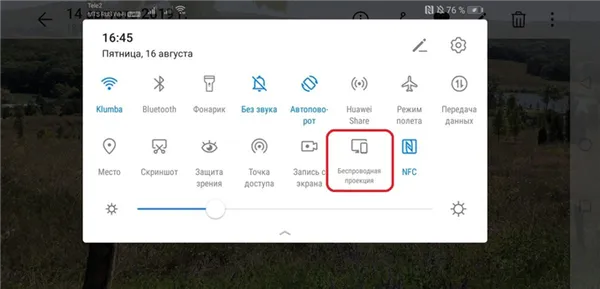
Чтобы переместить экран смартфона на телевизор, можно воспользоваться одним из двух способов:
- Зайдите в настройки вашего смартфона. Найдите пункт «Подключенные устройства» — «Трансляции».
- Откройте шторку и кликните по иконке с квадратом (на ней также может быть нарисован телефон или волны, как у значка Wi-Fi). В зависимости от оболочки, она может иметь разные имена. К примеру, в смартфонах Samsung она называется Smart View.
После этого смартфон начнет поиск внешних экранов. Выберите телевизор из списка — появится уведомление о запросе на подключение. Примите сопряжение, и вы сможете смотреть фильм или YouTube со смартфона на телевизоре.
Если телевизор без Wi-Fi
В этом случае необходимо использовать проводное соединение. Удобнее, если смартфон оснащен USB-C — тогда достаточно приобрести переходник HDMI или VGA (в зависимости от доступных портов на телевизоре) и подключить телефон через него. Современные телевизоры обычно оснащены HDMI. Этот интерфейс позволяет передавать видео и цифровой звук и подходит для игр и фильмов на большом экране.
На рынке также можно найти адаптеры microUSB-HDMI, но они менее распространены, чем адаптеры с USB-C.
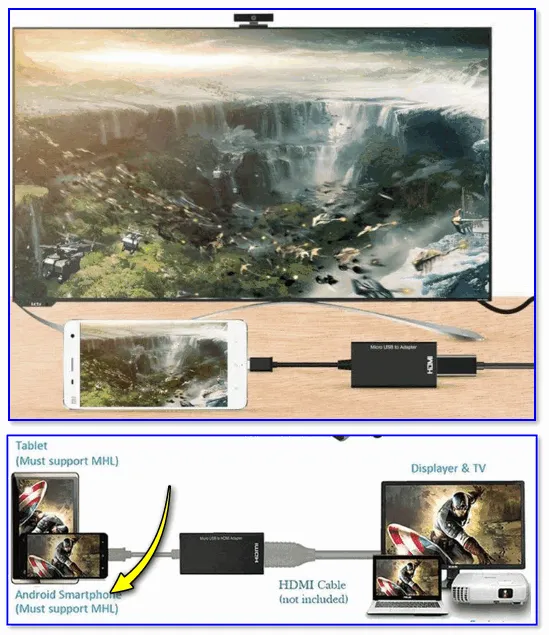
После подключения устройств с помощью кабеля необходимо изменить источник на нужный порт HDMI в настройках телевизора — тогда изображение с телефона появится на большом экране.
Chromecast, Apple TV и другие приставки Smart TV
Если ваш телевизор не оснащен Smart TV и Wi-Fi, вы можете подключить смарт-приставку и с ее помощью вывести экран смартфона на телевизор. Недорогим вариантом является медиаплеер Google Chromecast, который позволяет смотреть фильмы из интернета и потоковых сервисов. Для подключения приставки используется HDMI, поэтому она не будет работать со старыми телевизорами.
Чтобы настроить экран смартфона для потокового вещания через Chromecast, необходимо установить на устройство приложение Google Home.
Добавьте Chromecast в список устройств и выберите его в качестве видеоплеера. Устройство автоматически начнет передавать потоковое видео со смартфона на подключенный телевизор.
Но опять же, вам не обязательно покупать Google Chromecast. Ведь многие, даже недорогие телевизоры Smart TV имеют встроенную поддержку Chromecast. И в этом случае все, что вам нужно сделать, это подключить смартфон к телевизору с помощью приложения Google Home, как мы описали выше.
По такому же принципу можно подключить к телевизору смартфон Apple. Однако вместо Google Chromecast вам придется купить Apple TV и потратить на него около 20 000 рублей.
Если вы подключите свою приставку к телевизору, вы сможете выводить изображения с мобильного телефона через AirPlay. О том, как это работает на практике, мы рассказываем в этой статье.
Читайте также:
Как подключить телефон к телевизору: пошаговая инструкция

Современные домашние устройства развиваются, поэтому появляются новые способы подключения мобильного телефона к телевизору. Благодаря синхронизации с мобильным устройством вы сможете запускать игры и приложения, просматривать фотографии, документы, видео и многое другое на большом экране. Чтобы создать комфортные условия для просмотра, используйте беспроводной или проводной способ.
Беспроводное подключение телефона к телевизору
Существует несколько решений для подключения смартфона к телевизору. Но все они основаны на беспроводном методе и подключении с помощью кабелей и специальных гаджетов или адаптеров.
Давайте подробнее рассмотрим беспроводные варианты:
Wi-Fi Direct
Нет ни одного современного смартфона, который не был бы оснащен модулем Wi-Fi. С телевизорами ситуация несколько иная.
Синхронизация двух устройств возможна только в том случае, если и телефон, и телевизор оснащены Wi-Fi. Перед подключением необходимо убедиться, что другое устройство поддерживает такое соединение. Обычно это указано в инструкции по эксплуатации производителя.
Если телевизор имеет такую функцию, выполните следующий шаг:
- Скачать приложение, которое позволит синхронизировать устройства с магазина приложений той компании, чья операционная система управляет смартфоном. Например, Google Play Market предлагает более 50 бесплатных приложений. Аналоги встретите и в других сервисах, таких как Microsoft и App Store.
- В смартфоне включить Wi-Fi и запустить установленное приложение. Тоже проделать и с телевизором.
- После того как запущенная программа обнаружит телевизор и задаст вопрос о подключении, кликнуть на значок и дождаться, пока два устройства синхронизируются.
Если процесс прошел успешно, на экране телевизора появится копия экрана смартфона.
DLNA и Miracast
Подключить мобильный телефон к телевизору таким способом могут только пользователи Android. Это решение для тех, чей телевизор не поддерживает Wi-Fi соединение. Почти каждое такое устройство имеет разъем HDMI, к которому можно подключить любой медиаплеер с поддержкой протокола DLNA.
Чтобы синхронизировать смартфон и телевизор, необходимо:
- Подключить донгл-плеер, установить на телефоне утилиту BubbleUPnP.
- На смартфоне запустить Wi-Fi, запустить приложение, которое автоматически обнаружит донгл.
Miracast работает аналогичным образом. Мы рекомендуем приобретать устройства общего назначения, поддерживающие протоколы DLNA и Miracast. Если первый протокол предназначен для передачи медиафайлов, то второй — для копирования экрана на телевизор.
Беспроводное соединение между мобильным телефоном и телевизором также возможно через Bluetooth с помощью Chromecast Media Player и AirPlay для владельцев устройств Apple.

Как подключить телефон к телевизору с помощью проводов
Существует несколько способов подключения смартфона к экрану телевизора через кабель:
HDMI-разъем и MHL-адаптер
Подключение через разъем HDMI — один из самых распространенных способов синхронизации со смартфоном через кабель. Большинство современных телевизоров оснащены этим разъемом. Разъем HDMI предназначен для подключения к телевизору внешних устройств, таких как проекторы, ноутбуки или смартфоны. Проблема в том, что лишь некоторые смартфоны оснащены такими портами.
Для решения этой проблемы на рынке появились адаптеры MHL, которые позволяют синхронизировать телефоны с телевизорами через MicroUSB. На рынке представлены как недорогие, так и высококачественные модели, оснащенные различными адаптерами.
Подключение осуществляется следующим образом:
- В разъем питания вставляется разъем MHL-адаптера.
- К другому концу присоединяется HDMI-кабель, который подключается к телевизору.
Когда устройства правильно подключены, они автоматически синхронизируются.

USB-разъем
Другим популярным способом подключения через кабель является USB-порт, которым оснащено большинство новых моделей телевизоров.
Как подключить мобильный телефон к телевизору через USB? Для успешной синхронизации важно подключить USB-кабель к гнезду телевизора, а другой конец — к мобильному телефону. При включении телевизора смартфон распознается как внешнее подключенное устройство.
В настройках смартфона необходимо активировать флажок «USB-модем», чтобы не возникало конфликтов на стороне телефона. После успешного подключения устройств файлы, записанные на смартфоне, можно просматривать на большом экране.
В этой статье вы узнаете, как смотреть фильмы на телевизоре или играть в игры, запуская их на смартфоне. С помощью нескольких простых настроек вы сможете открывать, просматривать и воспроизводить свои фотографии и видео в более высоком разрешении и лучшем качестве.








